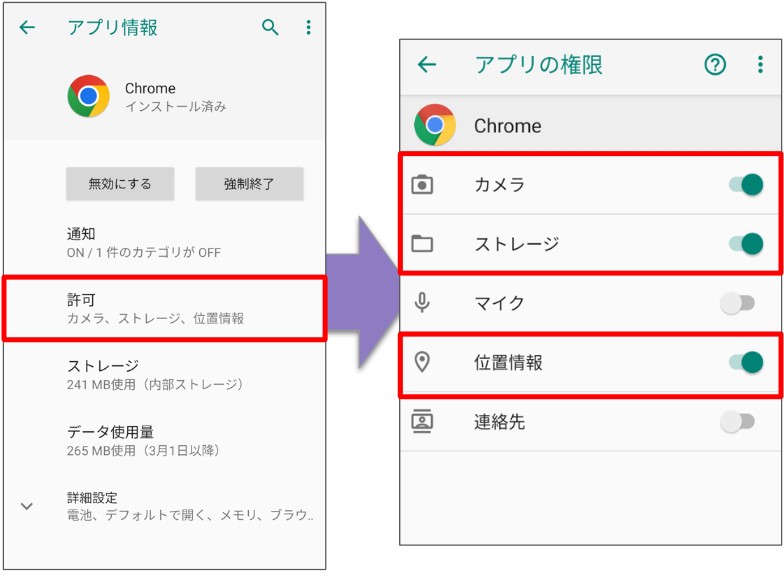Androidのブラウザ(Chrome)から以下のWebアプリのページを開きます。
https://clovar.web.app/index.html
上記Webページを開きましたら、ブックマーク or お気に入りに入れて頂くと操作上便利です。
起動時、カメラの使用と、GPSの使用を許可お願いします。
※これにより、お客様の個人情報を取得することはございません。
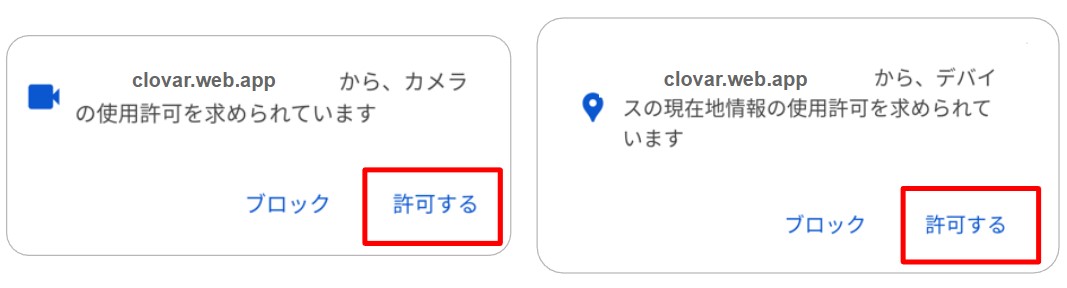
※先にご利用予定の自治体を選択いただいた後に、下記画面に遷移します。
左上メニュー>リストアイコンをクリックします。
リストが表示されます。
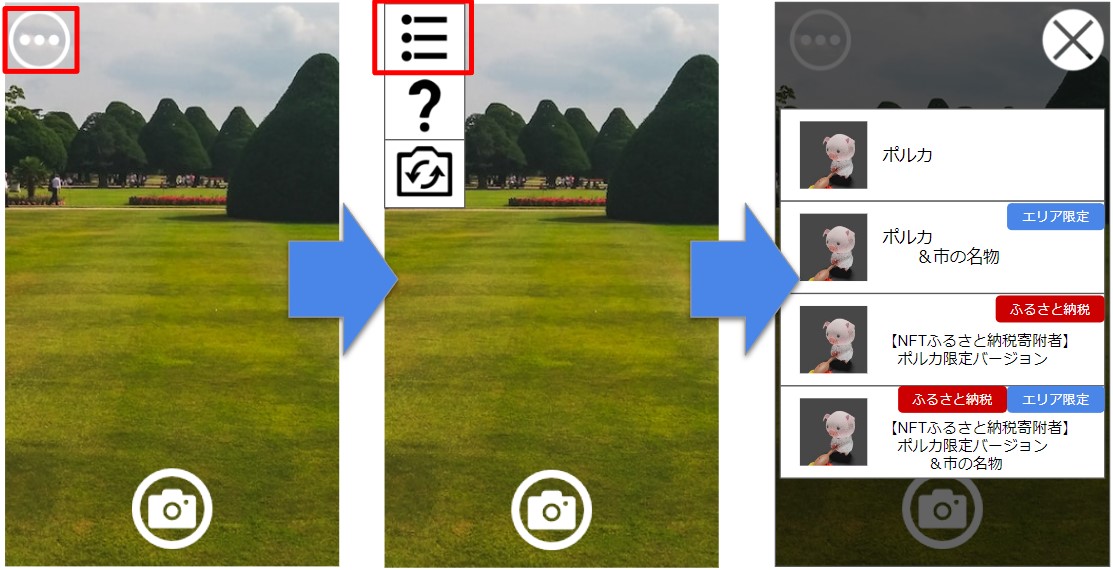
この時、選択するアイテムの種類によってダウンロードの手順が異なります。
タップしますと、確認ダイアログが出てきますので、「はい」を押してください。
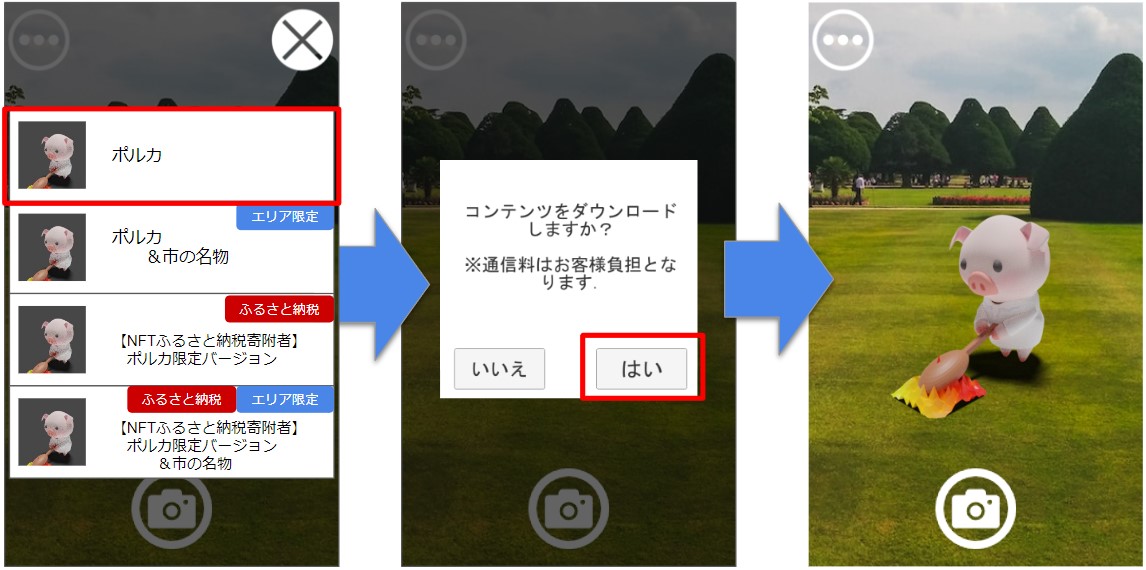
シークレットキーの入力が求められます。
NFT購入後にメールにて送付いたしましたシークレットキーの入力をお願い致します。
※シークレットキーの再発行はお問い合わせからリクエストお願いいたします。
シークレットキーを入力し、「取得」ボタンを押してください。
これより先は(a)通常アイテムの場合と同じです
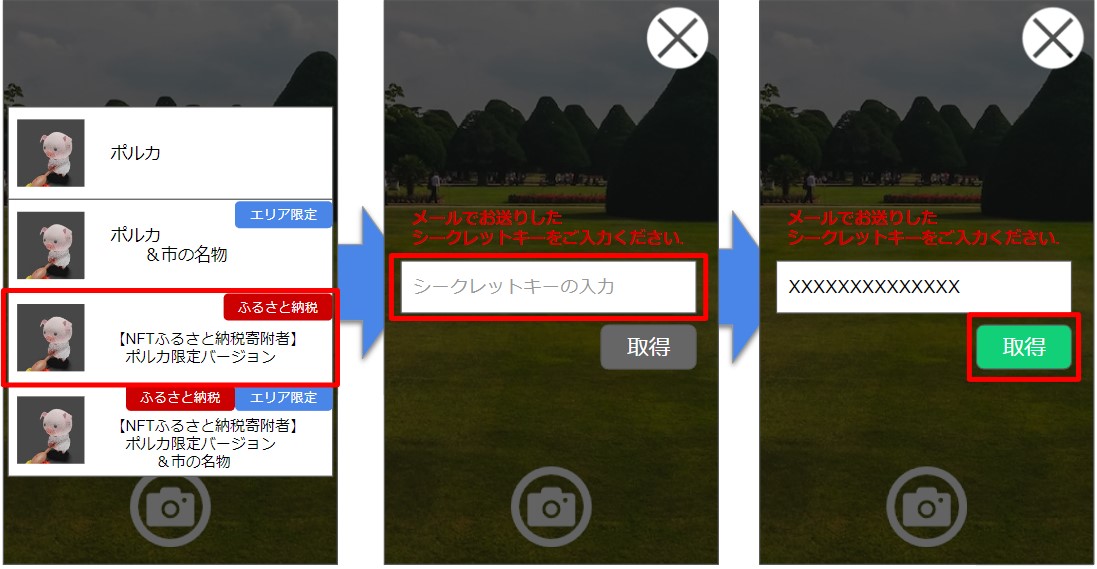
以下の方法で操作いただけます。
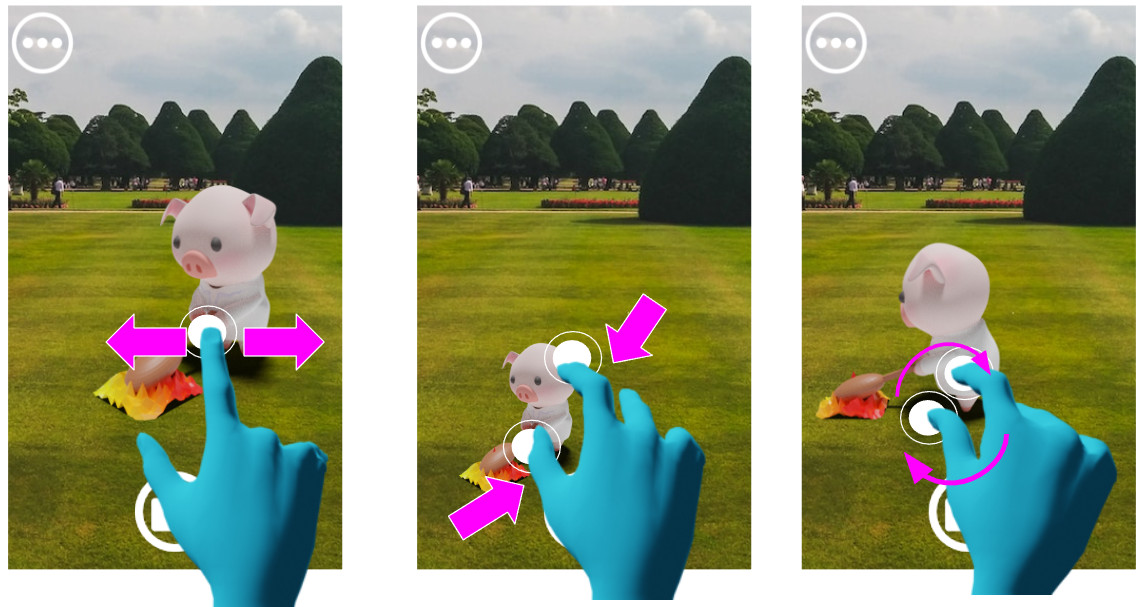
画面下のキャプチャボタンを押します。 画像ダウンロードポップアップが出現します。
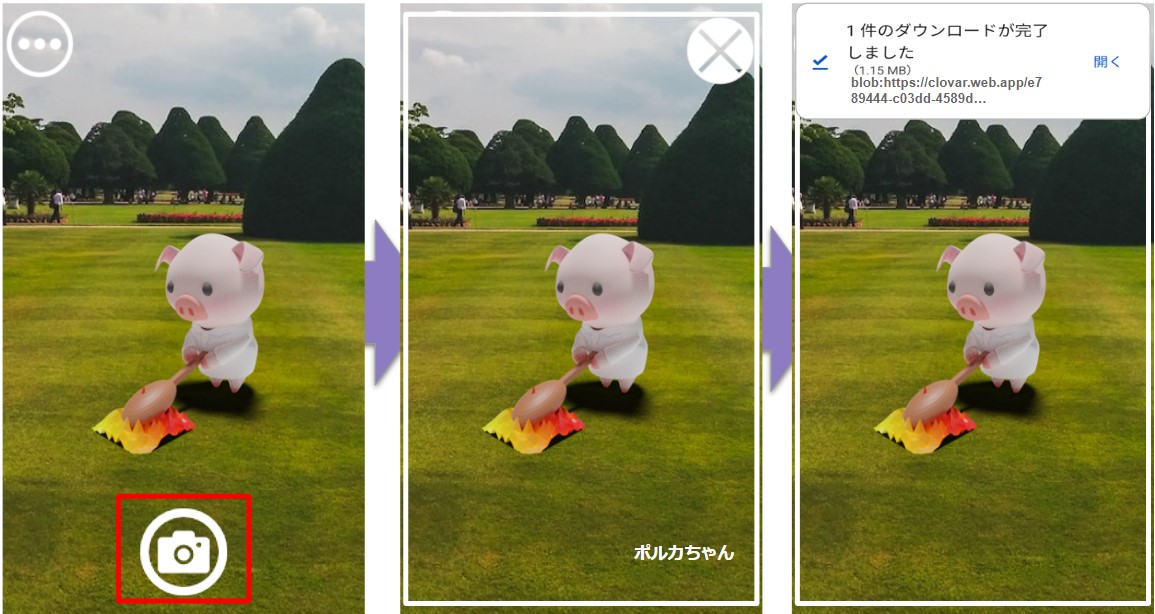
画像は、次の場所、両方からご確認いただけます。
ファイルアプリ>ダウンロード でご確認いただけます。
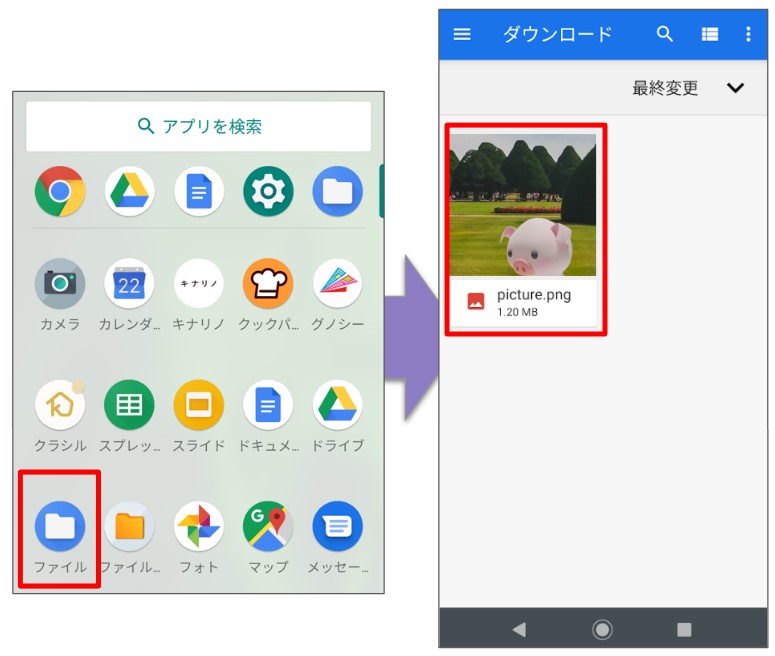
フォトのライブラリ でご確認いただけます。
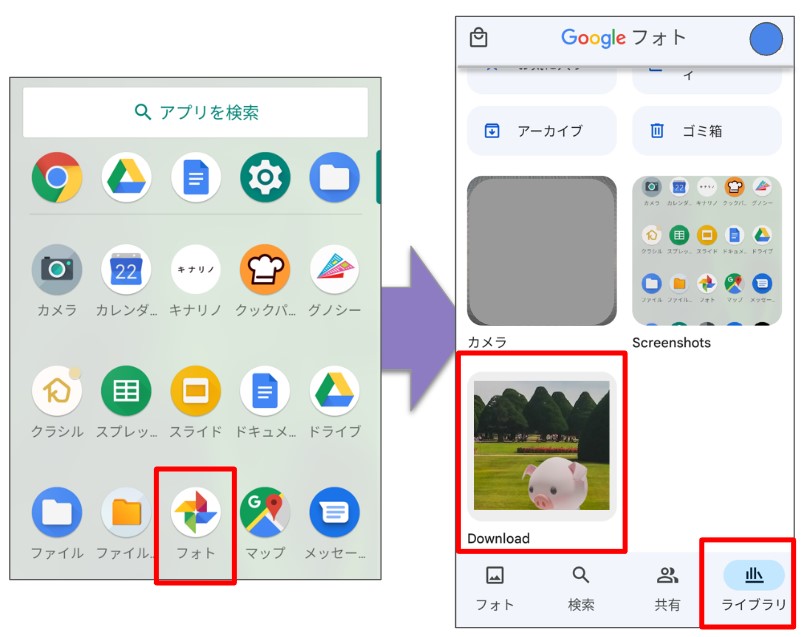
Chromeアプリを起動する前に、以下の設定にしていただいた方がスムーズです。
以下、詳細を図解します。
Chromeを起動し、設定>サイトの設定>ポップアップブロックとリダイレクトを開きます。
オフになっていることを確認します。
オンになっている場合、オフにしてください。
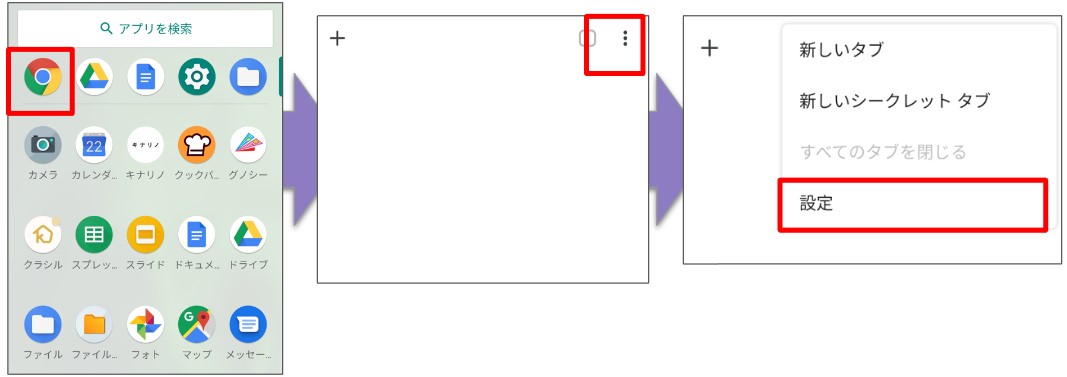
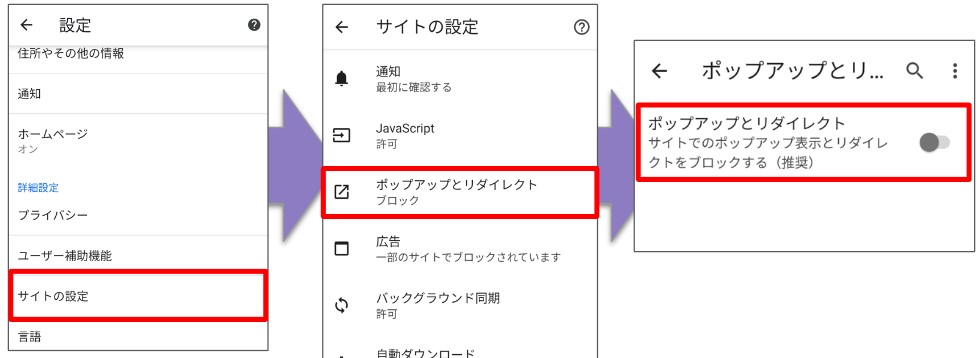
設定>セキュリティと位置情報>位置情報>位置情報の使用 がオンになっていることを確認。
オフになっている場合、オンにしてください。
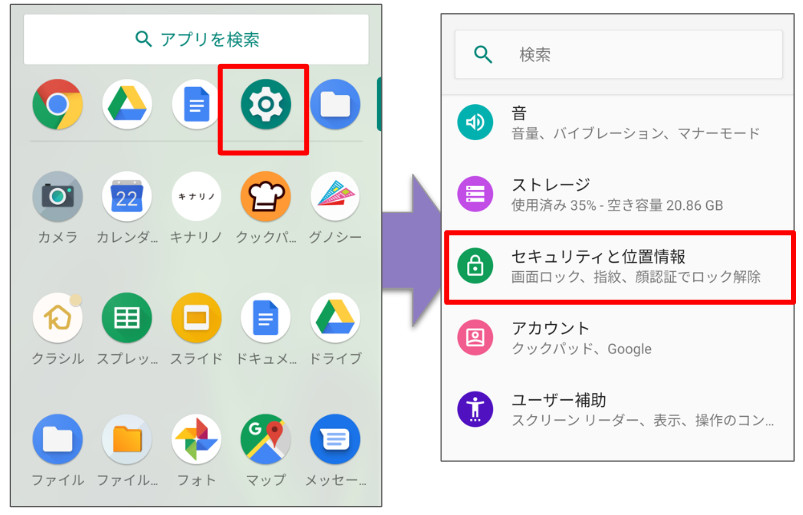
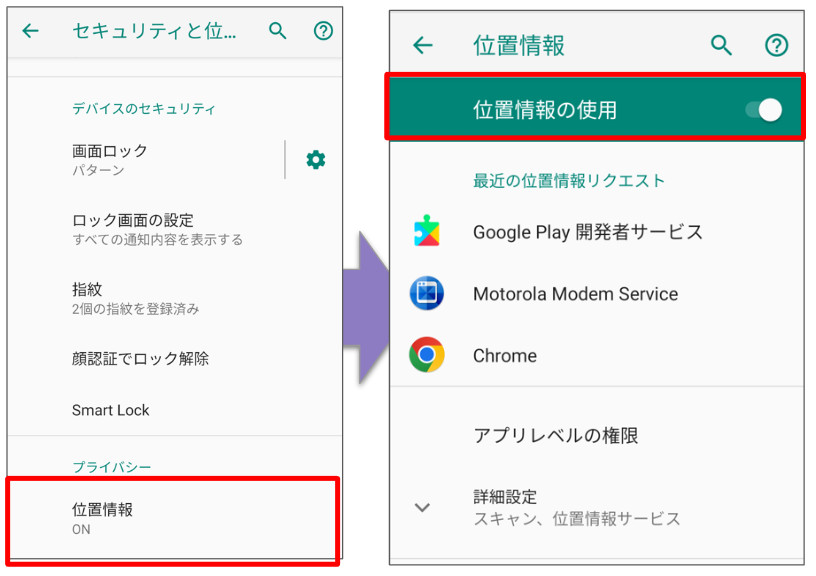
Chromeを起動し、メニュー>設定>サイトの設定>Cookie>Cookieを許可する
がオンになっていることをご確認ください。
オフになっている場合、オンにしてください。
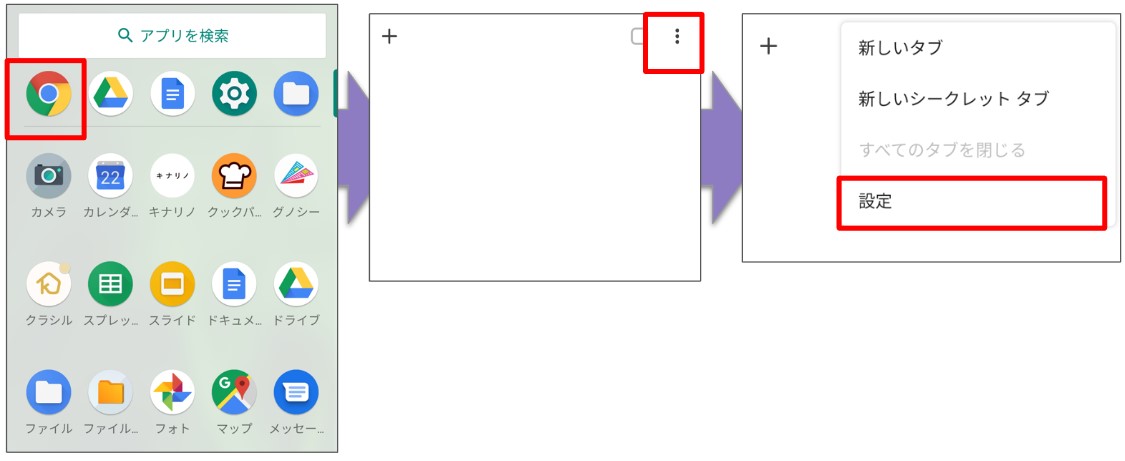
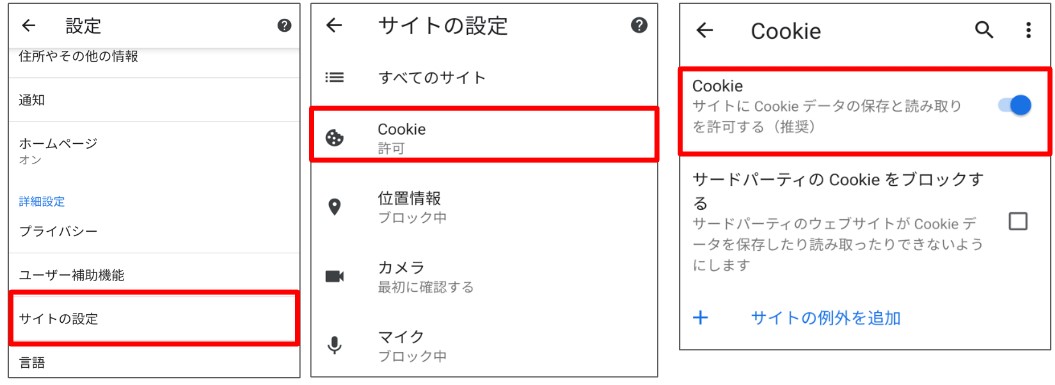
また、Chromeでページを開く際、
タブのブラウジングモードが
「シークレットタブ」ではない
事を確認してください。
(※「シークレット」で開くと、Cookieが使えない状態になります)
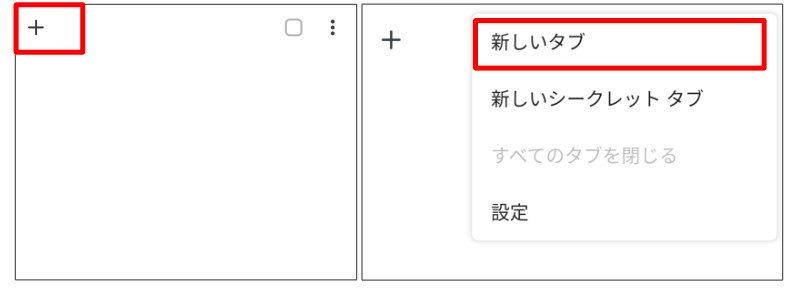
設定 >アプリと通知>Chromeを選択します。
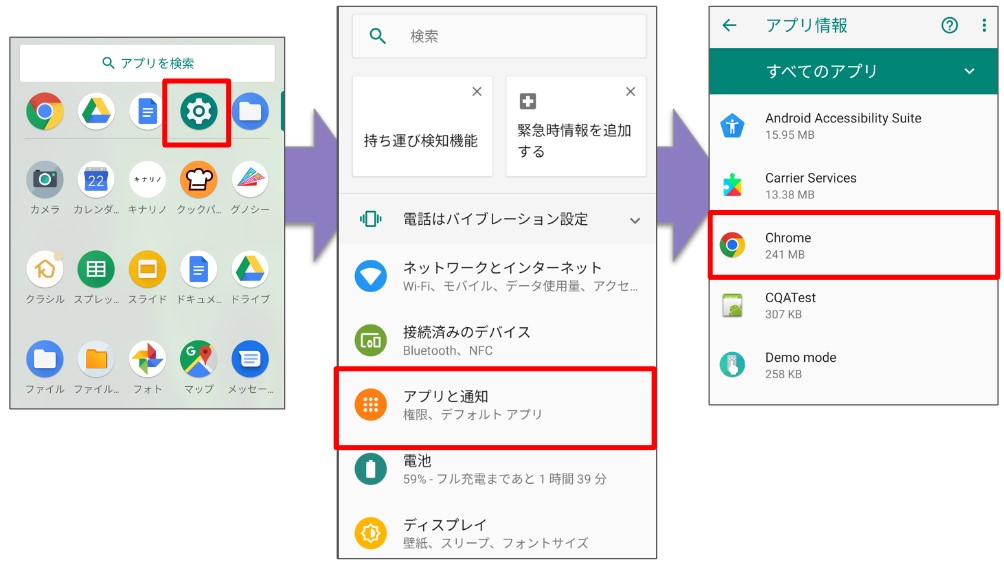
Chromeのアプリ情報の 許可>アプリ権限で以下が許可されていることをご確認ください。
許可されていない場合、オンにして許可をお願いします。